当iPhone无法载入网络列表时,用户通常会在Wi-Fi设置页面看到“正在搜索…”或网络列表空白的情况,这一现象会影响设备连接Wi-Fi网络,进而限制上网功能,尽管问题看似复杂,但多数情况下可通过系统排查和简单操作解决,本文将分析常见原因、提供分步解决方案,并帮助用户快速恢复网络列表的显示。
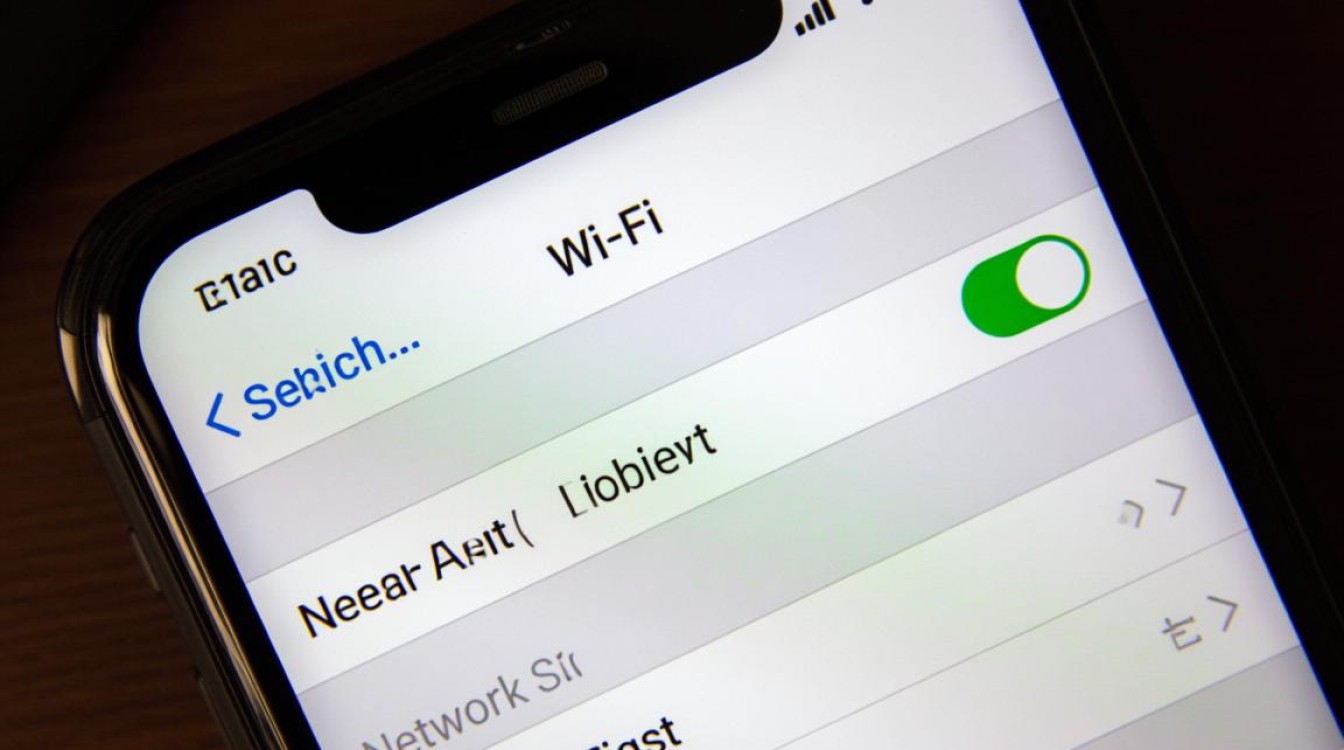
可能原因分析
导致iPhone无法载入网络列表的原因可分为硬件、软件和网络环境三类,硬件方面,可能是Wi-Fi模块故障或天线损坏;软件问题则包括系统Bug、缓存堆积或应用冲突;网络环境因素则涉及路由器异常、信号干扰或ISP(互联网服务提供商)故障,明确原因后,才能对症下药。
初步排查步骤
检查基础设置,确保iPhone的Wi-Fi已开启,且未处于飞行模式,若使用蜂窝数据,可尝试切换网络运营商,排除信号问题,重启iPhone和路由器,这是解决临时性故障的通用方法,若问题依旧,可忽略当前Wi-Fi网络后重新搜索,或“忘记此网络”后重新输入密码连接。
软件层面的解决方案
软件问题往往是主因,建议更新iOS系统至最新版本,因为旧系统可能存在兼容性Bug,检查是否有第三方应用(如VPN、网络管理工具)干扰,尝试卸载或禁用此类应用,重置网络设置(设置 > 通用 > 传输或还原iPhone > 还原 > 还原网络设置)可清除所有Wi-Fi密码和配置,但需注意会重新设置蜂窝网络。
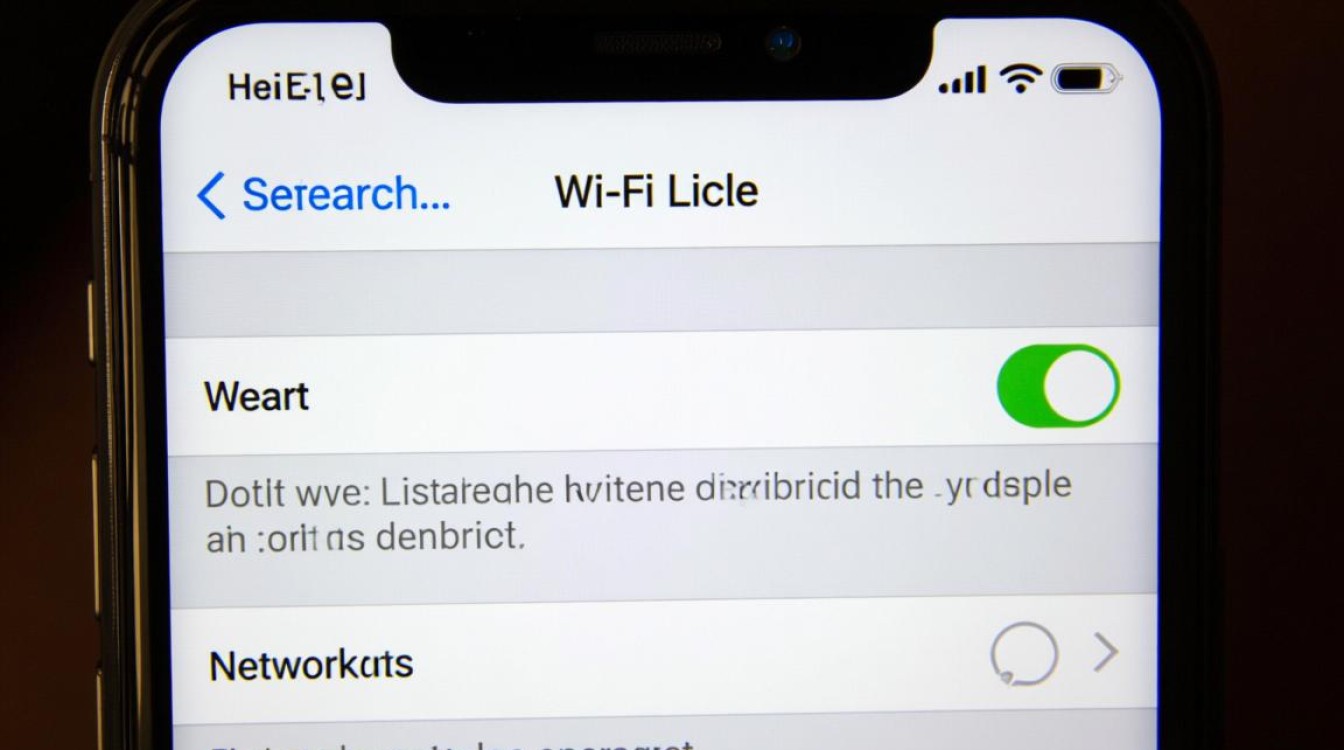
硬件与网络环境检查
若软件排查无效,需考虑硬件或外部因素,将iPhone靠近路由器,排除信号弱导致的搜索失败,在其他设备上测试同一Wi-Fi,若其他设备也无法连接,问题可能出在路由器或ISP,尝试重置路由器或联系ISP,若仅iPhone异常,可能是硬件故障,建议联系Apple官方售后检测。
高级用户操作建议
对于熟悉技术的用户,可尝试更深入的解决方案,通过iTunes或Finder恢复iPhone(选择“更新”而非“抹掉内容和设置”),或使用“DFU模式”强制重启,检查路由器设置中的“隐藏SSID”或“MAC地址过滤”功能,确保iPhone未被排除在外。
预防措施
为避免类似问题,建议定期更新iOS系统和路由器固件,避免安装来源不明的应用,避免在信号干扰强的环境(如微波炉附近)使用Wi-Fi,并定期重启设备以保持系统流畅。
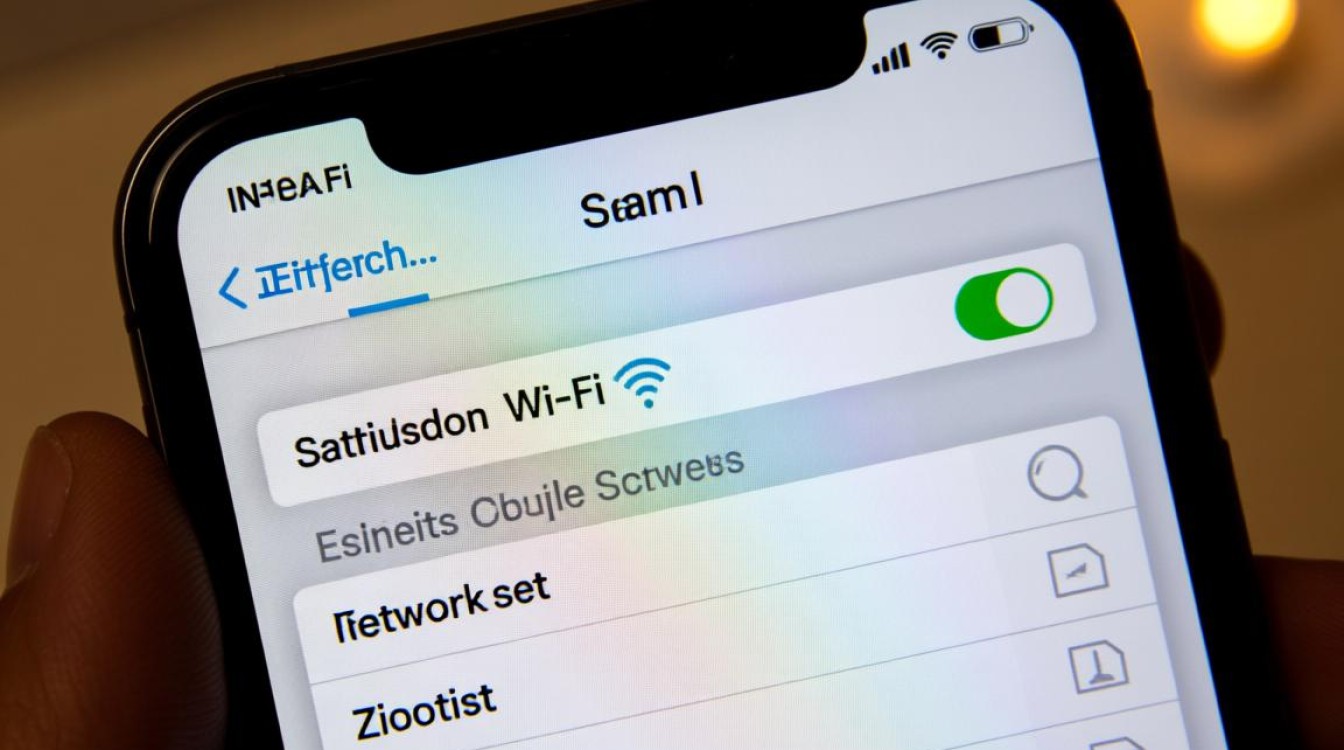
相关问答FAQs
Q1: 为什么重启iPhone后网络列表仍无法显示?
A1: 重启仅能解决临时性故障,若问题持续,可能是系统缓存或应用冲突导致,尝试更新iOS或重置网络设置,若无效,需检查路由器或硬件是否故障。
Q2: 重置网络设置会影响哪些数据?
A2: 重置网络设置会清除所有Wi-Fi密码、蜂窝网络设置、VPN和APN配置,但不会删除个人数据(如照片、联系人),操作后需重新连接Wi-Fi并输入密码。